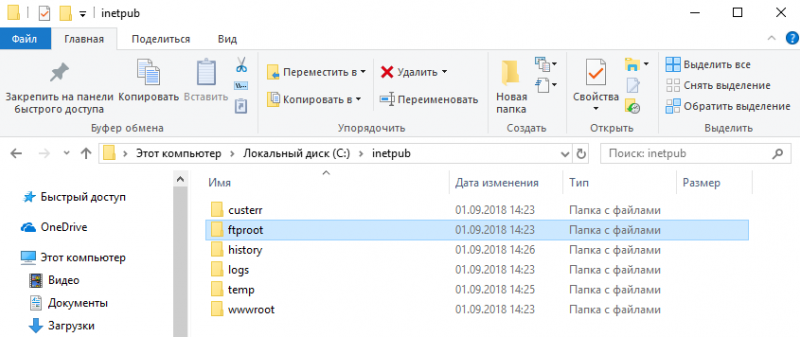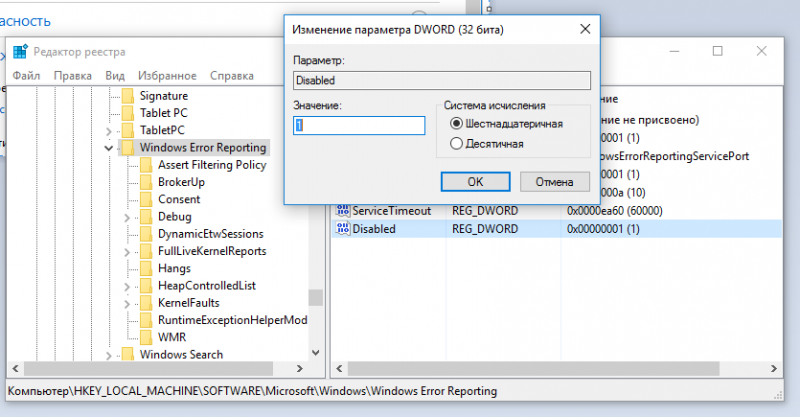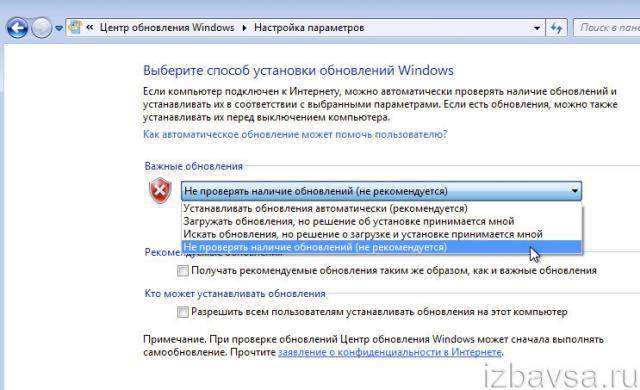Что такое корневая папка или корневой каталог?
Содержание:
Создаем минимальную файловую систему, необходимую для загрузки
Несмотря на то, что каталог dev может быть разделен, правильнее будет
создать отдельный каталог для каждого клиента. Вы можете создать
клиентский каталог dev при помощи соответствующего скрипта MAKEDEV, хотя, в
большинстве случаев значительно проще скопировать его с сервера
командой:
bash# cp -a /dev /clients/hostname |
Вы должны помнить, что
/dev/mouse, /dev/cdrom и /dev/modem это символьные ссылки на настоящие
устройства, поэтому необходимо убедиться в том, что они указывают на
правильные устройства, в соответствии с конфигурацией клиентской
машины.
Копируем необходимые исполняемые
файлы.
Несмотря на то, что мы подключаем все с сервера, существует минимум,
который необходимо скопировать каждому клиенту. Во-первых нам необходим
«init», наша система не сможет ничего запустить до запуска «init» (это
автор выяснил в результате долгих и мучительных поисков ;-). Итак,
во-первых, вам надо скопировать файл /sbin/init в каталог sbin вашего
клиента, и для того, чтобы заработал rc.S, надо скопировать /bin/sh в
каталог bin клиента. Также для того, чтобы подключить все, что надо,
скопируйте /sbin/mount в каталог sbin клиента. Это минимум, предполагающий,
что первая строка в вашем файле rc.S
содержит команду mount -av. Однако, я
советую скопировать еще немного файлов: update, ls, rm,
cp и umount, чтобы
у вас был минимальный набор средств в том случае, если будут проблемы
с подключением. Также, если вы решите оставить включение swap до
подключения файловых систем, необходимо будет скопировать
программу swapon.
Так как большинство этих программ по умолчанию созданы с использованием динамических связей, вам также будет нужна большая часть каталога /lib:
bash# cp -a /lib/ld* /lib/libc.* /lib/libcursses.* /client/hostname/lib |
Лучше будет создать жесткие ссылки на эти файлы, вместо их копирования. Прочтите комментарии к этому в разделе 2.1 этого Howto.
Заметьте также, что вся приведенная выше информация предполагает,
что сетевые параметры передаются ядру при загрузке. Если вы планируете
использовать rarp или bootp, то вам для этого, возможно, также понадобятся
соответствующие программы.
В общем случае, вам понадобится минимум файлов, который позволит
сконфигурировать сеть и запустить скрипт rc.S до точки, где он подключает
остальную файловую систему. Убедитесь в том, что вы проверили файлы
/etc/init и rc.S, и уверены, что там нет «сюрпризов», которые
потребуют доступа к другим файлам до подключения файловых систем. Если
таковые есть, найдите эти файлы и либо скопируйте их тоже, либо удалите
соответствующие части файлов init и rc.S.
Файлы Portage¶
Директивы настройки
Настройки Portage по умолчанию хранятся в . Когда вы откроете этот файл, вы увидите, что все настройки представляют собой переменные. Что означает каждая из переменных, описано ниже.
Так как многие директивы отличаются в зависимости от используемой архитектуры, к Portage прилагаются настройки по умолчанию, которые входят в ваш профиль. На ваш профиль указывает символическая ссылка . Настройка Portage выполняется c помощью файлов вашего профиля и всех родительских профилей. Более подробно о профилях и каталоге мы расскажем позже.
Если вы планируете вносить изменения в конфигурационные переменные, не изменяйте или . Вместо этого пользуйтесь файлом /etc/make.conf, который имеет приоритет перед вышеуказанными файлами. Вы также обнаружите файл . Как понятно из его названия, это просто пример — Portage не использует этот файл.
Переменные Portage также можно устанавливать как переменные среды, но мы не рекомендуем этого делать.
Конфигурация, определяемая профилем
Мы уже встречались с каталогом . На самом деле это не каталог, а символическая ссылка на профиль, по умолчанию на тот, что содержится в , однако вы можете создавать свои собственные профили где угодно и ссылаться на них. Профиль, указанный ссылкой, является профилем, к которому принадлежит ваша система.
В профиле содержатся сведения для Portage, специфичные для архитектуры, такие как список пакетов, принадлежащих соответствующей системе, список неработоспособных (или замаскированных) пакетов, и т.д.
Конфигурация, задаваемая пользователем
Если вам необходимо изменить поведение Portage относительно установки программного обеспечения, вам потребуется отредактировать файлы, находящиеся в . Мы настоятельно рекомендуем вам пользоваться файлами из , не следует настраивать поведение Portage через переменные среды.
Внутри доступны следующие пути:
- директория , в которой можно создать файлы с перечислением пакетов, которые Portage никогда не следует устанавливать;
- директория , в которой можно создать файлы со списком пакетов, для которых вы хотите иметь возможность установки, даже если разработчики Gentoo отговаривают вас от этого;
- директория , в которой можно создать файлы с перечислением пакетов, которые должны быть доступны для установки, несмотря на то, что они не подходят для вашей системы или архитектуры (пока);
- директория , в которой можно создать файлы, где перечислены значения USE-флагов, которые необходимо указывать для конкретных пакетов, а не для всей системы.
Дополнительные сведения о каталоге , а также список всех файлов, которые там можно создавать, находятся на справочной странице Portage, см. man portage.
Где находится корневая папка
Что это такое — корневая папка, мы выяснили. Теперь необходимо разобраться, как ее найти и для чего это нужно. Где можно искать корневой каталог?
Это можно сделать в:
- компьютере;
- телефоне;
- карте памяти;
- сайте/блоге.
На флешке
Вы даже не представляете себе, как просто искать корень на флешке. Подключив карту памяти к компьютеру и открыв ее, вы сразу попадаете в корневую папку флешки. Если не создавать на флешке дополнительных личных папок, все, что загружается на флешку, загружается в корневую папку. Вот так. Все предельно просто.
На телефоне
Как искать корневую папку в телефоне? Телефон на андроиде может открыть вам доступ к корневой папке при помощи 2-х способов:
- с помощью файлового менеджера при подключении телефона к компьютеру;
- с помощью программы Total Commander.
Первый способ самый простой. Подключив телефон к компьютеру с помощью usb-провода, вы увидите на экране файловый менеджер, который предложит открыть папку для просмотра файлов. Папка, которую вы откроете и будет являться той самой корневой, которая содержит в себе множество полезных системных файлов и папку SD mini (карта памяти).
Категорически не рекомендуется удалять что-либо из корневой папки телефона. Системные файлы, содержащиеся в ней, обеспечивают надлежащую работу телефона, а их удаление может спровоцировать поломку.
Второй способ тоже достаточно простой. Если у вас телефон на ОС Андроид, скачайте программу Total Commander из Play market. Установив ее на телефон, откройте приложение. Вы увидите множество папок с разными названиями, среди них будет папка «Корень файловой системы». Это то, что вам нужно. Приложение выполняет полезную роль сортировщика файлов, их удаления. С его помощью можно нормализовать работу телефона и почистить его память.
На сайте
Гораздо труднее найти корневой каталог сайта. Как правило, с необходимостью найти корень сайта сталкиваются впервые, когда хотят загрузить что-то на собственный ресурс и нам предлагают загрузить файл в корневую папку для подтверждения права публикации.
Для соединения и входа в корень каталога можно воспользоваться FTP. Мы, к примеру, работаем либо через FileZilla, либо через Total Commander. Также еще можно воспользоваться панелью управления на хостинге.
Чаще всего директория веб-ресурса находится в папках со следующими названиями «HTDOCS», «www», «domains». В зависимости от выбранного вами хостинга названия папок могут отличаться. Если вы сами не можете найти корень сайта, то можно написать в службу поддержки хостера.
Файловый менеджер для открытия корневой папки сайта выглядит вот так:
Войдя в папку «www», у меня откроются вот такие папочки wp-admin, wp-content, могут быть robоts.txt, .htaccess.
Если вы работаете на платформе WordPress, то в корневом каталоге вы найдете такие же файлы.
На компьютере
Как найти корень на компьютере? Здесь все предельно просто. Все мы знаем о наличии в компьютере дисков С и D. Каждый диск является этой самой корневой папкой. То есть у диска С корневая папка имеет одноименное название. В ней находятся, как правило, другие папки с названием Документы, Видео, Музыка и т. д. Чтобы попасть в корневую папку диска С, вам нужно:
- нажать кнопку «Пуск»;
- открыть «Компьютер»;
- открыть диск С.
Как уже было сказано, диск С и есть та самая корневая папка, где хранятся все системные файлы и прочие компьютерные премудрости. Вот такое получается древо
***
Друзья, надеюсь, вы узнали нечто новое из этой статьи, что вам непременно пригодится, и я дала вам исчерпывающий ответ на вопрос «Что такое корневая папка?»
А вам было бы интересно понаблюдать за экспериментом «Комплексное продвижение блога»? Если да, то присоединяйтесь. Ведь в ходе данного эксперимента вы узнаете: какими методами мы будем продвигать блог, какие из них окажутся эффективными и какие результаты они принесут; какой прирост посещаемости будет у нас ежемесячно; сколько мы заработаем и многое другое.
Онлайн-эксперимент в блоггинге!
Следите за блогерским шоу, проходящем в реальном времени, на ваших глазах. Здесь и сейчас.
Не забывайте подписываться на получение анонсов статей с блога, а также на наши странички в соцсетях, Youtube-канал.
Мы ждем Вас!
С вами была Екатерина Калмыкова,
пока-пока!
Где искать?
Что такое корень мы разобрались, теперь следует узнать, где конкретно он размещён. Как правило, основная директория веб-сайта располагается в папках с названиями «www», «public», «domains», «HTDOCS» (это зависит от ).
Как узнать, где находится основа ресурса по иным признакам? В частности по наличию в каталоге папок wp-admin, wp-includes, wp-content. Каталог также содержит файлы.htaccess и robоts.txt.
Если вы самостоятельно не можете найти корневую директорию своего веб-ресурса, тогда обратитесь в службу поддержки хостинга.
Попасть в корневой каталог можно через ftp. Рекомендую осуществлять вход через Total Commander либо FileZilla. Также удобно использовать файловый менеджер на хостинге.
Вот, собственно, и всё, что я вам хотел рассказать. Теперь вы знаете, что такое корневая директория, как ее найти, а главное – как в нее попасть.
С уважением! Абдуллин Руслан
Корневая папка сайта (корень сайта)
— место, в котором хранятся все файлы сайта. В узнать путь (точное расположение) корневой папки сайта можно в панели управления хостингом.
В качестве примера используем site.ru
. Вместо этого сайта следует подставить название сайта (имя домена), корневую папку которого вы хотите найти.
В зависимости от того, какая именно панель используется для управления вашим сайтом (ISPManager
, Parallels Plesk
или сPanel
), и следуйте одной из инструкций:
Перейдите в раздел WWW-WWW-домены
. Путь до корневой папки сайта отображается в колонке Корневая директория
:
Вы также можете перейти в корневую папку, выделив строку с названием нужного сайта и нажав кнопку Каталог
.
Parallels Plesk
Перейдите во вкладку Сайты и домены
. Путь до папки сайта отображается под его названием сайта:
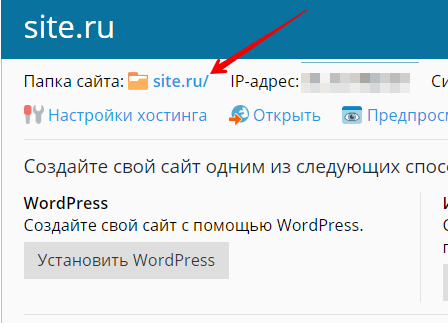
Кликнув по пути (отмечен красной стрелкой), вы перейдете в корневую папку вашего сайта.
В разделе Домены
кликните по пункту Дополнительные домены
:

Путь до папки каждого сайта отображается в столбце Корень документа
:

Вы можете нажать на путь (отмечен красным на скриншоте) и перейти в корневую папку сайта.
Абсолютный путь корневой папки сайта
Тот путь до папки сайта, который отображается в панели управления, является относительным
. Если вам нужен абсолютный
(полный) путь до корневой папки сайта, перед путем до корневой папки сайта
ставится путь до корня хостинга
. Путь до корня хостинга зависит от панели управления:
Путь до корня хостинга на Linux:
- ISPmanager: /var/www/u1234567/data/
; - Parallels Plesk: /var/www/vhosts/u1234567.plsk.regruhosting.ru/
; - cPanel: /var/www/u1234567/
;
Путь до корня хостинга на Windows:
ParallelsPlesk: C:\inetpub\vhosts\u1234567.plsk.regruhosting.ru\
где «u1234567»
— ваш логин хостинга. Уточнить его можно, воспользовавшись .
Таким образом в нашем примере абсолютный путь до папки сайта site.ru
будет выглядеть так:
Для хостинга на Linux
:
- пример с ISPmanager: /var/www/u1234567/data/www/site.ru/
; - пример с ParallelsPlesk: /var/www/vhosts/u1234567.plsk.regruhosting.ru/site.ru/
; - пример с cPanel: /var/www/u1234567/site.ru/
;
Для хостинга на Windows
:
ParallelsPlesk: C:\inetpub\vhosts\u1234567.plsk.regruhosting.ru\httpdocs\site.ru
.
Методы и уровни сжатия
Метод сжатия zip по умолчанию – deflate. Если утилита zip определяет, что файл не может быть сжат, она просто сохраняет файл в архиве, не сжимая его, используя метод store. В большинстве дистрибутивов Linux утилита zip также поддерживает метод сжатия bzip2.
Чтобы указать метод сжатия, используйте опцию -Z.
zip -r -Z bzip2 archivename.zip directory_name
... adding: sub_dir/ (stored 0%) adding: sub_dir/file1 (bzipped 52%) adding: sub_dir/file2 (bzipped 79%)
Команда zip позволяет указать уровень сжатия, используя число с префиксом от 0 до 9. По умолчанию используется уровень сжатия -6. При использовании -0, все файлы будут храниться без сжатия. -9 заставит команду zip использовать оптимальное сжатие для всех файлов.
Например, чтобы использовать уровень сжатия -9, вы должны напечатать что-то вроде этого:
zip -9 -r archivename.zip directory_name
Чем выше уровень сжатия, тем интенсивнее загрузка ЦП, и процесс займет больше времени.
Термин «Папка»
Значок сетевой папки из темы «GNOME»
Термин папка (англ. folder) был введён для представления объектов файловой системы в графическом пользовательском интерфейсе путём аналогии с офисными папками. Он был впервые использован в Mac System Software, предшественнице Mac OS, а в системах семейства Windows — с выходом Windows 95. Эта метафора стала использоваться в большом числе операционных систем: Windows NT, Mac OS, Mac OS X, а также в средах рабочего стола для систем семейства UNIX (например, KDE и GNOME).
До выхода Windows 95 это понятие называлось словами каталог или директория.
В этой терминологии папка, находящаяся в другой папке, называется подпапка, вложенная папка или дочерняя папка. Все вместе папки на компьютере представляют иерархическую структуру (дерево каталогов). Подобная древообразная структура возможна в операционных системах, не допускающих существование «физических ссылок» (таких как Windows 3.x и 9x, которые допускали только ярлыки). В общем случае файловая система представляет собой ориентированный граф.
Установка и изменение разрешений для файлов
Для любого создаваемого файла первоначально устанавливаются разрешения -rw-r—r—. То есть всем разрешено читать этот файл, но никому — выполнять его.В случае помещения внутрь файла исполняемой программы, однако, может возникать необходимость в предоставлении кому-то разрешения на его выполнение. Устанавливать разрешения для файлов в UNIX можно с помощью команды chmod, у которой имеется два возможных способа применения.
Во-первых, в этой команде можно использовать символические обозначения, а именно: o — для владельца, g — для группы и u — для остальных пользователей в системе.В таком случае необходимые разрешения предоставляются так: сначала указывается интересующая сущность вместе со знаком плюс (+), а затем — символ, представляющий разрешение, которое ей требуется предоставить. В приведенном ниже примере обозначение go+x означает, что группе и всем остальным пользователями предоставляется разрешение на выполнение (x) сценария оболочки test.ksh:
$ chmod go+x test.ksh
Следующий пример показывает, как с помощью символического обозначения лишить группу разрешений на чтение и запись:
$ chmod g-rw test.ksh
Во-вторых, в команде chmod можно также использовать для изменения разрешений файлов восьмеричные числа. Каждому разрешению соответствует разный цифровой “вес”: разрешению на чтение — вес 4, разрешению на запись — вес 2, а разрешению на выполнение — вес 1. Чтобы установить то или иное разрешение, достаточно просто добавить соответствующее ему число. Наибольшим числом, которое может ассоциироваться с каждой из трех сущностей (владельцем, группой и всеми остальными пользователями) является 7, равнозначное наличию разрешения на чтение, на запись и на выполнение файла. Например, рассмотрим следующий случай:
$ ls $ -rw-r--r-- 1 oracle dba 102 Nov 11 15:20 test.txt $ chmod 777 test.txt $ ls $ -rwxrwxrwx 1 oracle dba 102 Nov 11 15:20 test.txt
Первоначально разрешения файла test.txt выглядели как 644 (rw, r, r). Выполнение команды chmod 777 привело к выдаче всех разрешений (чтение, запись и выполнение) всем трем сущностям, т.е. владельцу, группе и всем остальным пользователям. При желании изменить это и сделать так, чтобы у владельца были все права, а у всех остальных пользователей — ни одного, достаточно просто указать восьмеричное число 700 (означающее, что у владельца должны быть права на чтение, запись и выполнение, а у группы, к которой он принадлежит, и у все остальных пользователей не должно быть вообще никаких прав) и использовать его в команде chmod следующим образом:
$ chmod 700 test.txt $ ls -altr test.txt -rwx------ 1 oracle dba 0 Mar 28 11:23 test.txt $
В табл. 3.3 приведен краткий перечень команд, которые можно использовать для изменения разрешений файлов. По умолчанию все файлы поставляются с включенными привилегиями только на чтение и запись, а каталоги — на чтение, запись и выполнение.
За предоставляемые по умолчанию разрешения для доступа к файлам и каталогам отвечает переменная среды UMASK. Поэтому просматривать, как в текущий момент на сервере выглядят предоставляемые по умолчанию разрешения можно с помощью следующей команды:
$ umask 022
| Символическое обозначение | Восьмеричное число | Описание привилегий |
| — | Никаких привилегий | |
| —x | 1 | Только выполнение |
| -w- | 2 | Только запись |
| -wx | 3 | Запись и выполнение, но не чтение |
| r— | 4 | Только чтение |
| r-x | 5 | Чтение и выполнение, но не запись |
| rw- | 6 | Чтение и запись, но не выполнение |
| rwx | 7 | Чтение, запись и выполнение (все привилегии) |
При создании новый файл по умолчанию получает разрешения, наличие которых допускает переменная UMASK. В предыдущем примере вывод показал, что переменная UMASK имеет значение 022, а это значит, что к новым файлам пользователя ни его группа, ни другие пользователи системы не смогут получать доступ для записи.
Термин «Папка»
Значок сетевой папки из темы «GNOME»
Термин папка (англ. folder) был введён для представления объектов файловой системы в графическом пользовательском интерфейсе путём аналогии с офисными папками. Он был впервые использован в Mac System Software, предшественнице Mac OS, а в системах семейства Windows — с выходом Windows 95. Эта метафора стала использоваться в большом числе операционных систем: Windows NT, Mac OS, Mac OS X, а также в средах рабочего стола для систем семейства UNIX (например, KDE и GNOME).
До выхода Windows 95 это понятие называлось словами каталог или директория, намного более удачными. Дело в том, что слово папка можно перевести на английский язык как file, что может вызвать дополнительную путаницу в голове неквалифицированных пользователей. Физически существует разновидность канцелярской папки, на которой может наноситься слово File, в просторечии она также зовётся «файл».
В этой терминологии папка, находящаяся в другой папке, называется подпапка, вложенная папка или дочерняя папка. Все вместе папки на компьютере представляют иерархическую структуру (дерево каталогов). Подобная древообразная структура возможна в операционных системах, не допускающих существование «физических ссылок» (таких как Windows 3.x и 9x, которые допускали только ярлыки). В общем случае файловая система представляет собой ориентированный граф.
Разрешения на чтение и запись данных в файлы в UNIX
Способность пользователя считывать и записывать данные в файлы в системе UNIX зависит от разрешений, которые были предоставлены владельцем этого файла или каталога (владельцем файла автоматически считается пользователь, который его создал).
Для каждого файла и каталога могут предоставляться разрешения трех типов.
- Разрешение на чтение (read permission), позволяющее только просматривать содержимое файла.
- Разрешение на запись (write permission), позволяющее изменять содержимое файла, а в случае каталога — создавать, изменять и удалять файлы в данном каталоге.
- Разрешение на выполнение (execute permission), позволяющее выполнять (запускать) файл, если в нем содержится исполняемая программа (или сценарий).
Разрешение на чтение является самым базовым. От разрешения на выполнение без разрешения на чтение мало толку, так как выполнить файл, который изначально невозможно прочитать, не получится.